Bienvenidos al artículo sobre cómo acceder a Skype para el centro de administración empresarial. Si estás buscando información sobre cómo utilizar Skype para trabajar en equipo y llevar a cabo reuniones virtuales con tus compañeros de trabajo, has llegado al lugar correcto. En este artículo encontrarás las preguntas más frecuentes y las respuestas claras y concisas para guiar tu experiencia con Skype en el centro de administración empresarial. ¡Comencemos!
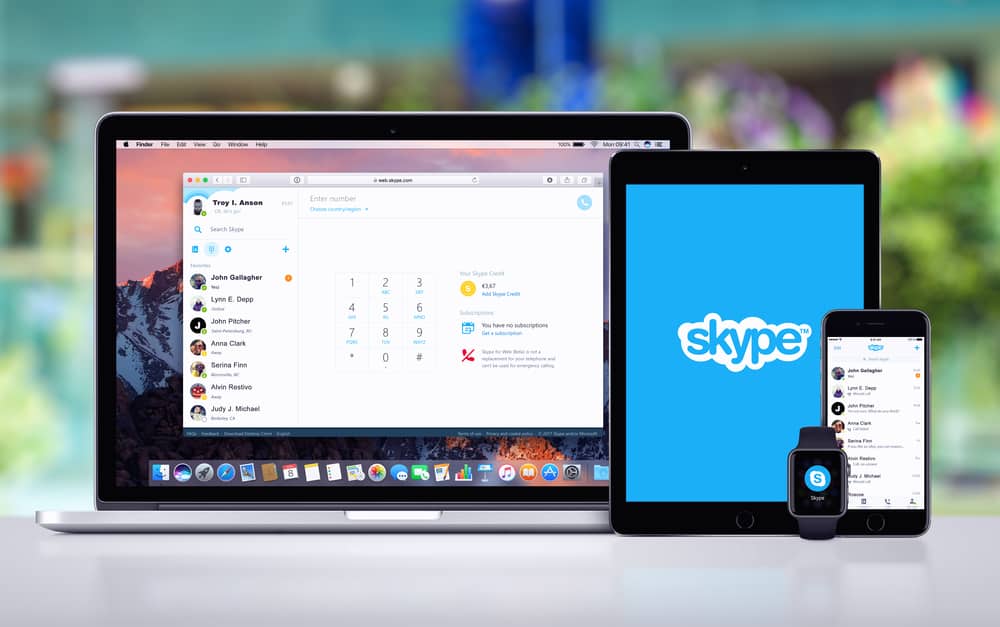
Todos sabemos lo importante que es la comunicación para las empresas. Ya sea que esté realizando una reunión o capacitando a nuevos empleados, la conexión con su equipo es esencial. Es por eso Skype for Business es una herramienta muy valiosa. Le permite chatear por video, enviar mensajes instantáneos y más, todo en un solo lugar.
¿Y la mejor parte? El Skype El centro de administración para empresas facilita la administración de su cuenta y la configuración. entonces como accedes Skype para el centro de administración empresarial?
Acceder Skype Empresa, debe iniciar sesión en su centro de administración de “Microsoft Teams.” Desde la navegación izquierda en la pantalla principal de Microsoft Teams, vaya a «Configuración de toda la organización». Luego, puede acceder a “Skype for Business”, donde puede controlar y configurar la privacidad de presencia, Skype Difusiones de reuniones y notificaciones de dispositivos móviles para todos en Skype en tu compañía.
En esta publicación de blog, le mostraremos cómo acceder al centro de administración para que pueda comenzar a usar Skype para negocios como un profesional!
Qué es Skype para negocios?
Skype for Business es una aplicación de software diseñado específicamente para empresas que permiten a los empleados comunicarse a través de texto, voz y video.
La aplicación incluye funciones como chat grupal, uso compartido de pantalla y videoconferencia, lo que la convierte en una herramienta poderosa para la colaboración. Skype for Business se puede usar en todos los dispositivos, por lo que es conveniente para los empleados que a menudo están en movimiento.
Quizás lo mejor de todo, Skype para negocios es relativamente económico, especialmente en comparación con otras herramientas de comunicación empresarial. A medida que más y más empresas adoptan Skype para negociosse está convirtiendo rápidamente en el nuevo estándar para la comunicación empresarial.
Qué es Skype para el Centro de administración de empresas?
Skype for Business Admin Center es una práctica herramienta basada en web que lo ayuda gestionar todos los de su empresa Skype usuarios, configuraciones y opciones en una ubicación central. Puede aprovecharlo para crear nuevas cuentas de usuario, editar cuentas de usuario existentes, cambiar la configuración para usuarios o grupos de usuarios específicos, y más.
Desde su lanzamiento en marzo 2017el Microsoft Teams Centro de administración ha sido una plataforma de acceso en la que crea y administra reuniones de negocios programadas y supervisa el uso y la actividad de su Skype para el despliegue empresarial.
En resumen, el Skype for Business Admin Center es una herramienta poderosa y conveniente que puede ahorrarle mucho tiempo y esfuerzo al administrar sus actividades comerciales en la plataforma.
Pasos para acceder Skype para el centro de administración empresarial
Skype for Business Admin Center es el consola de administración basada en web para Skype para Business Online, parte de Microsoft Teams. El centro de administración se usa para administrar usuarios, permisos efectivos, políticas, configuración de conferencias y acceso externo. Los pasos para acceder a la cuenta de su organización Skype para Business Admin Center son los siguientes:
- Ve a la Microsoft Teams centro de administración.
- Inicie sesión con un cuenta de administrador.
- En el menú de navegación de la izquierda, seleccione «Configuración de toda la organización» opción.
- Después de eso, elija «Skype para negocios.”
- Esto lo llevará directamente al «Skype para el centro de administración empresarial”, donde puede administrar la información de su empresa Skype.
Puede usar varios ajustes y configuraciones desde el panel de administración para controlar la configuración de su empresa. Skype y sus usuarios. Esto es lo que puede hacer: Administrar Skype Transmisión de la reunión. Administre la privacidad de presencia y las notificaciones móviles. Administre la configuración para usuarios individuales.
Consejos para administrar Skype para el centro de administración empresarial
Como profesional ocupado, probablemente esté constantemente en movimiento, con poco tiempo que perder. Por eso es fundamental saber como manejar tu Skype para el centro de administración empresarial para que pueda aprovechar al máximo su tiempo. Aquí hay algunos consejos:
Establezca un programa de registro de entrada de rutina
Una vez a la semana, dedica unos minutos a ejecutar un control en su Skype para el centro de administración de empresas. Esto lo ayudará a mantenerse al día con las nuevas actualizaciones o cambios que deben realizarse.
Manténgase organizado
Mantén todos tus Skype para la información del centro de administración empresarial organizado y en un solo lugar. Esto hará que sea más fácil localizar lo que necesita cuando lo necesite.
Automatice donde sea posible
Si alguna tarea puede ser automatizado dentro de tu Skype para el centro de administración de empresas, asegúrese de hacerlo. Esto demostrará ser menos tiempo a la larga.
Siguiendo estos consejos, podrá administrar eficientemente su Skype for Business admin center y aproveche al máximo su tiempo.
Conclusión
Si está buscando administrar su Skype para la cuenta comercial y la configuración, el Centro de administración es donde desea estar. Le explicamos cómo acceder a él, así que ahora todo lo que queda es que disfrute de Skype con su equipo. ¡Gracias por leer!
